Как добавить магазин в Яндекс.Маркет: инструкция и лайфхаки
В умелых руках Яндекс.Маркет превращается в ключевой инструмент продаж. Однако не всем удается избежать ошибок на этапе знакомства с платформой. Чтобы пройти модерацию как по маслу, делай все правильно с самого начала. Елена Терехова, специалист по контекстной рекламе Ingate, расскажет, как добавить магазин в Яндекс.Маркет и обойти большинство подводных камней.
Что такое Яндекс.Маркет
Яндекс.Маркет — платформа для продавцов и покупателей товаров. Ежедневно 7,7 млн пользователей совершают покупки на Яндекс Маркете, приобретая товары из ассортимента в числе 6 млн товарных наименований.
Сегодня на Маркете продают свою продукцию уже более 10 000 продавцов, среди которых есть и представители малого и среднего бизнеса.
Преимущества регистрации магазина в Яндекс.Маркете
Миссия Яндекс.Маркета — помочь компаниям быстрее и эффективнее продавать свой товар. Площадка запущена, чтобы любой магазин мог присоединиться и продавать свои продукты. Чем привлекателен Маркет для сайта компании:
- Огромный охват. Платформу посещают миллионы пользователей каждый день. «Горячая» аудитория. В Маркет приходят люди, готовые к покупке. Их не нужно убеждать и мотивировать — они уже выбирают товар и держат в руках банковскую карточку.
- «Горячая» аудитория. Маркету (как и почти всем проектам Яндекса) доверяют. Появление магазина на Маркете уже повышает твою репутацию в глазах текущей и потенциальной аудитории.
- Лояльность. Польза Яндекс.Маркета для магазинов в том, что его можно и нужно рассматривать как дополнительную платформу для привлечения покупателей и реализации товаров. Если сомневаешься, регистрироваться или нет — проверь конкурентов, скорее всего, они успешно продают.
Где показывается товар из Маркета
Яндекс заинтересован в том, чтобы на площадку заходило как можно больше посетителей. Для этого он интегрирует информацию из Маркета с другими сервисами, включая поисковую выдачу. Так что будь уверен: поисковик сделает все, чтобы о твоих товарах узнали.
Где будет виден твой магазин:
Собственно, Яндекс.Маркет. Вкладка «Маркет» есть на главной странице Яндекса, а также под поисковой строкой. Сама платформа представляет собой обширный каталог с разделением по тематикам.
Выдача Яндекс.Маркета
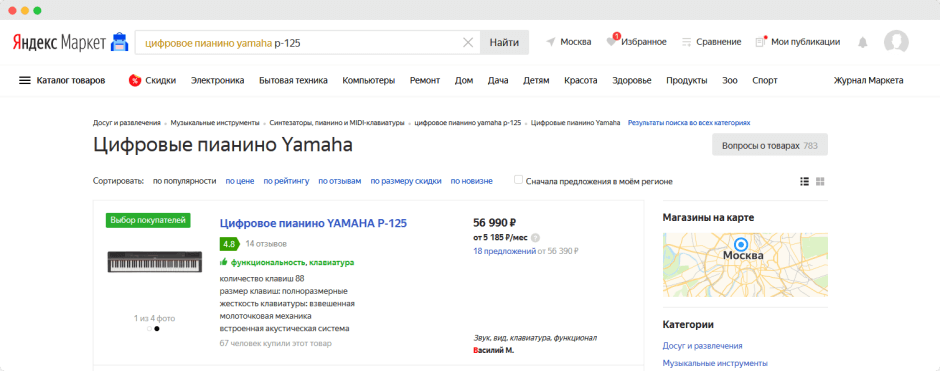
screely-1600420259880.png
Поиск Яндекса. Поисковая выдача подтягивает часть информации с ценами из Маркета. Работает не со всеми товарами.
Блок Яндекс.Маркета в поисковой выдаче
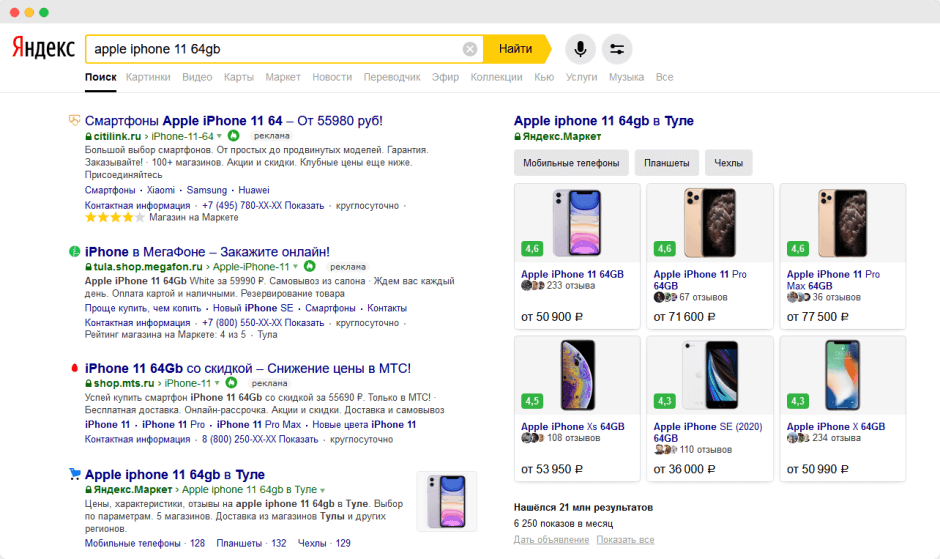
screely-1600420300553.png
Яндекс.Картинки. Фотогалерея Яндекса тоже поможет твоему товару попасть на глаза посетителю. Если пользователь ищет конкретную продукцию, он увидит уже знакомый блок из Яндекс.Маркета.
Блок Яндекс.Маркета в Я.Картинках
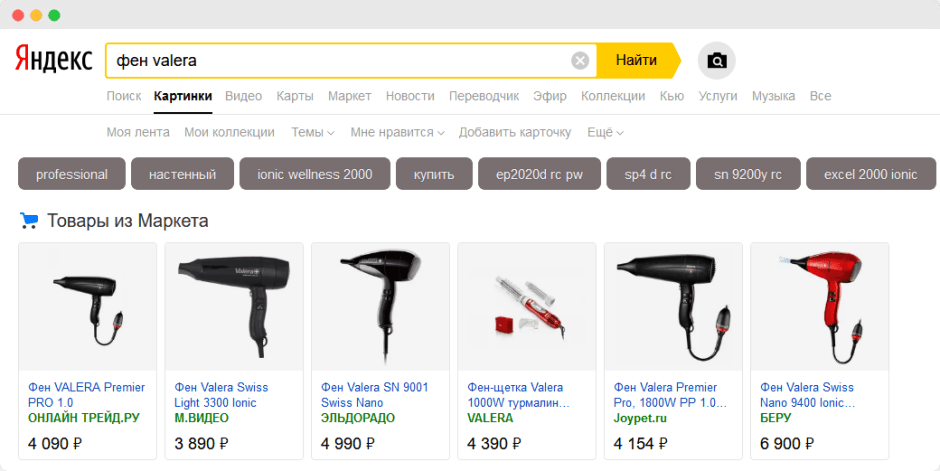
screely-1600420290057.png
Требования для размещения в Яндекс.Маркете
Вход в Маркет для магазинов лучше начать с проверки. Компания, желающая воспользоваться возможностями площадки, должна следовать правилам:
- Нельзя размещать на Маркете товары, запрещенные к продаже на территории России.
- Продавец должен быть юридическим лицом или индивидуальным предпринимателем.
- Магазин должен работать для физических лиц, то есть иметь возможность предлагать розничные товары конкретному покупателю.
- Магазин должен предоставить полные юридические данные, номер телефона и другую контактную информацию.
- Каждый товар должен иметь отдельную страницу с описанием, фотографиями и ценой.
Если магазин не соответствует какому-то из этих пунктов, он не пройдет модерацию, а ты просто потратишь время.
Сколько стоит размещение в Яндекс.Маркете
Все партнеры платят единую комиссию 2% от цены товара и 1% за прием и перечисление платежей.
Абонентской платы на Маркете нет: кроме комиссии вы оплачиваете только услуги по работе с заказами. Их стоимость зависит от модели сотрудничества.
На Яндекс.Маркете доступны четыре модели — в зависимости от того, как вы хотите хранить и доставлять товары:
- Fulfillment by Seller (FBS) — вы храните и упаковываете товары сами, а доставляет Яндекс. Отгружать товары можно в сортировочных центрах в Москве, Московской области, Санкт-Петербурге, Екатеринбурге, Казани, Новосибирске, Ростовской области, Краснодарском крае, Омске или Красноярске. Сбор за сортировку составит 15 рублей, за доставку — 50 рублей (для крупногабаритных товаров — 250 рублей).
- Delivery by Seller (DBS) — вы храните, упаковываете и доставляете товары, а Маркет используете только для получения заказов. Сборов за такую модель нет.
- Fulfillment by Yandex (FBY) — Яндекс хранит, упаковывает и доставляет товары. Склады, куда вы можете привезти товары, находятся в Москве, Санкт-Петербурге и Ростовской области. Хранение обойдется в 30 рублей за 61 день и в 150 рублей, если товар весит более 15 кг или если он больше 150 см по сумме трех измерений. Доставка стоит 30 рублей (для крупногабаритных товаров — 150 рублей).
- Fulfillment by Yandex (FBY+) — при такой модели Яндекс отвечает за доставку, а хранить товары вы можете и на своем складе, и на складе маркетплейса, который находится в Московской или Ростовской области. Тариф FBY+ подойдет тем, кто планирует размещать более 500 наименований. Обработка на складе маркетплейса стоит 15 рублей в месяц и 150 рублей — для товаров от 15 до 20 кг. Обработка товаров, которые хранятся на вашем складе, оплачивается по тарифам FBY. Доставка — 30 рублей (для крупногабаритных товаров — 150 рублей).
Как добавить магазин в Яндекс.Маркет
Перед регистрацией внимательно изучи справку Яндекса: там указаны общие правила размещения, есть свой видеокурс . Пройдя его ты поймешь, как разместить товар на Маркете. Не будем повторяться, и рассмотрим важные нюансы, которые помогут тебе избежать ошибок и добавить в Яндекс.Маркет.
Чтобы подключиться к Яндекс.Маркету, локальному продавцу нужно зарегистрироваться на маркетплейсе по ссылке и выбрать модель сотрудничества с Маркетом.
Сейчас их четыре:
- Fulfillment by seller (FBS). Магазин берет на себя хранение и упаковку товаров, Маркет отвечает за их доставку.
- Delivery by seller (DBS). Магазин хранит товары на собственном складе, обрабатывает и доставляет заказы. Маркет — только как витрина для магазина, передает партнеру полученные заказы, общается с покупателями.
- Fulfillment by Yandex (FBY). Маркет хранит и упаковывает товары партнера, общается с покупателями и доставляет заказ.
- Fulfillment by Yandex + (FBY+). Магазин может хранить товары на собственном складе, складе маркетплейса или сразу на обоих. Маркет упаковывает товары, общается с покупателями и доставляет заказы.
Помимо модели работы, на странице регистрации также необходимо указать основную информацию о магазине:
- Город.
Укажите город, где находится склад, с которого вы планируете отгружать товары. Если города нет в списке, выберете соседний. Если у вас есть склады в других населенных пунктах, можно зарегистрироваться несколько раз. - Бизнес-аккаунт.
Если вы выберете старый бизнес-аккаунт, мы свяжем новый магазин с теми магазинами, которые вы регистрировали раньше. Можно будет легко переключаться между магазинами и видеть по ним общую статистику. Если создать новый бизнес-аккаунт, связи со старыми магазинами не будет. - Название магазина.
- Сайт.
Если у вас нет сайта, это поле можно оставить пустым. - Контактные данные сотрудника магазина, с которым можно связаться по вопросам размещения на маркетплейсе.
Для продажи на Маркете нужно заключить договор-оферту с площадкой. Составьте электронное заявление и отправьте его на проверку. Она занимает до двух дней. Результаты проверки придут на почту, которую вы указали при регистрации. Если заявление утвердят, на странице Юридические данные появится статус «Заявление одобрено».
Для старта продаж нужно будет также добавить каталог товаров и прайс-лист. Для подготовки каталога используйте XLS-шаблон, YML файл, добавьте товары вручную в личном кабинете или отправляйте запросы через партнерский API. Учитывайте, что габариты и вес товаров должны быть не более 120×80×220 см, 100 кг.
После этого загрузите цены. Учитывайте, что цены применятся только для товаров, у которых на странице «Товары → Каталог» указан статус «Можно продавать«. Вы можете передавать цены на странице товара, в Excel- или YML-файле.
На маркетплейсе цены товаров постоянно меняются, поэтому регулярно проверяйте рекомендации и обновляйте свои цены. Самые быстрые способы обновления цен — разместить файл с ценами по ссылке (30 минут) или использовать API (моментально).
После одобрения договора с маркетплейсом добавьте склад и передайте информацию о товарах вместе с их ценами, количеством на вашем складе, весом и габаритами. Примерно за 6 часов данные будут обработаны и готовы к публикации на маркетплейсе. После этого вы сможете перейти к обработке заказов.
Как правильно добавлять товары на Яндекс.Маркет.

Особенностью платформы является строгий контроль качества продаваемых на площадке товаров. Кроме того, сервис Маркета постоянно следит за работой самих магазинов. Чтобы сотрудничать с площадкой, нужно соблюдать определенные условия размещения товаров на Яндекс.Маркете:
Другие материалы этой категории: Как правильно добавлять товары на ОЗОН
- партнер должен зарегистрировать ИП или получить статус юридического лица;
- работать с агрегатором могут магазины, которые предлагают покупателям оформление заказов через собственный сайт, а также обеспечивают доставку до клиента;
- на сайте партнера обязательно должна быть контактная информация, реквизиты и данные о вариантах оплаты и доставки;
- все изделия должны быть новыми (не б/у);
- для некоторых категорий потребуются документы (медикаменты, пиротехника и др.);
- цены и условия доставки не должны противоречить сведениям, указанным на Яндекс.Маркете;
- минимальная цена не выше 2000р;
- каждый вид товара размещается на индивидуальной странице, где указано наличие, цена, фотография изделия;
- к размещению допускаются товары, которые разрешены к продаже в соответствии с законами РФ.
Как добавить товар на Яндекс Маркет
После регистрации на платформе вы получаете доступ в личный кабинет. На основной странице будут указаны сведения, которые необходимо ввести, чтобы подключиться к системе:
- юридические сведения (в соответствии с информацией на сайте интернет-магазина);
- прайсы;
- способы оплаты и варианты доставки.

Подключение яндекс маркет

Прайс-листы
Создать прайс с товарными позициями можно разными способами:
- Выгрузка из CMS. Если магазин применяет CMS из перечня, указанного в Яндекс.Справке, прайс загрузится в нужном формате. Плагины будут автоматически подгружать данные в личном кабинете на маркетплеййсе.
- Ручное заполнение. Для этого предусмотрен шаблон в формате Excel. В нем вы найдете инструкцию, которая поможет правильно внести сведения и импортировать их в систему. Если у вас небольшой ассортимент, а товары и цены меняются редко, то можно воспользоваться таким вариантом.
- Загрузка в YML/CSV. Оптимальный выбор для магазинов с большим количеством товарных позиций, данные о которых меняются часто. Прайс-лист формируется в автоматическом режиме и передается в систему Я.Маркета.
Чтобы добавить прайс-лист, выберите нужный тип загрузки: макрос в Excel, файл или ссылка.

Добавление прайс листа

Дальше прайсы проверяются системой. После этого происходит финальная проверка представителем Я.Маркета.
Карточки товаров
Теперь рассмотрим, как добавить карточку товара на Яндекс.Маркет. Платформа предлагает два способа:
1. Вручную.
В личном кабинете нужно выбрать в меню пункт «Товары», а затем – «Каталог».


В центральной части экрана появится кнопка «Добавить один товар». При заполнении нужно указать идентификатор товара (SKU), который будет использован в отчетных и других документах.
Затем заполняются все предложенные поля. В обязательном порядке нужно внести сведения в поля, отмеченные красным цветом. Здесь указываются:
- наименование;
- категория;
- бренд и артикул (по желанию);
- штрихкод (если он не один, перечислить через запятую);
- ссылка на товар;
- описание (самые важные особенности изделия с включением ключевых слов по запросам в поисковых системах);
- компания-производитель;
- страна, где выпускается продукция;
- сроки годности, службы и гарантии;
- код ТН ВЭД;
- габариты упаковки и массу изделия.
Далее нажатием «Подтвердить» карточка отправляется на проверку. Вы сможете увидеть, что ей будет присвоен статус «На проверке».


2. С помощью шаблона.
При наличии моделей одного изделия в разной цветовой гамме или разных размеров, оперативно добавить их в карточку поможет шаблон в Excel, который можно скачать перейдя по вкладкам «Товары»-«Каталог».


Во вкладке «Асортимент нужно заполнить обязательные поля. Инструкцию также можно найти в этом файле.


Затем готовый документ нужно отправить, нажав кнопку «Передать файл»:


В открывшемся поле нужно поставить галочку «Файл по шаблону Маркета», выбрать сохраненный шаблон и нажать «Загрузить»:


После прохождения проверки добавление происходит через кнопку «Добавить один товар».


3. Из шаблонов других площадок.
Существует еще один способ, как добавить товар на Яндекс.Маркет, бесплатно это можно сделать при помощи уже готовых шаблонов OZON ,WB и др.
В этом случае путь будет следующим: Товары – Каталог — Передать файл — Файл с другой площадки:


Выбираете нужный файл и загружаете. После обработке вы увидите, что он содержит ошибки. Это связано с разницей в шаблонах маркетплейсов. Далее нажмите «Скачать файл». На этом этапе он уже будет в нужной форме.


Остается только заполнить недостающие поля.
Цены на услуги агрегатора
Стоимость размещения товаров на Яндекс.Маркете формируется под влиянием нескольких факторов. Каждый партнер может выбрать наиболее приемлемый вариант сотрудничества (FBS, FBY, FBY+). В тарифах предусмотрены услуги логистики, размещения на маркетплейсе, перевод средств по оплаченным заказам, а также хранение на складах (FBS и FBY+).
Основные условия оплаты для магазинов:
- фиксированный процент за размещение товара при любом варианте работы – 2%;
- услуги по управлению движением финансовых средств – 1% от стоимости заказа;
- оплата складского хранения в зависимости от категории продукции тарифицируется с 62 или 92 дня;
- расчет стоимости доставки производится с учетом размеров и массы товара;
- услуга по обработке товаров в сортировочном центре предоставляется только партнерам, которые выбрали модель FBS.
Подробно о комиссионных сборах и стоимости услуг можно узнать при заключении договора и выборе модели сотрудничества. Средства в счет оплаты списываются за прошедший месяц в начале следующего. Есть еще ряд случаев, когда площадка может брать с партнеров дополнительную плату. Уточнить эту информацию можно во разделе «Стоимость услуг», после прохождения регистрации.
Поможем и поддержим Ваш бизнес! Пожалуйста,
Хотите эффективный и высокомаржинальный бизнес на маркетплейсах, повысить темпы роста ваших онлайн-продаж, достичь оборота в 500 тыс. ₽ и выше только с одной карточки товара? Обратитесь к нам, компанию СеллерМАРКЕТ — технологический партнер 30+ российских и зарубежных торговых онлайн-площадках. Подробнее, о нас читайте тут
Будем рады помочь и поддержать. Для консультаций по нашим кейсам, услугам и ценам позвоните по номеру: +7 (495) 177-8-495
Поможем начинающим с регистрацией на торговых площадках и успешным запуском онлайн-бизнеса, подберем нишу и ассортимент, подскажем по регистрации юрлица и выбору оптимального банка для селлера.
Поддержим и тех, кто уже продает на маркетплейсах! Если заполните соответствующие брифы, то попробуем для вас подобрать соответствующие услуги для развития продаж. К примеру, подготовим вам менеджеров под требуемые маркетплейсы, оптимизируем логистику и фулфилмент, оперативно окажем дизайнерскую поддержку на маркетплейсах или автоматизируем бизнес-процессы и управление личными кабинетами с помощью российского ПО для эффективной работы на 30+ маркетплейсах, настроем интеграции ваших учетных и складских систем.
Не забудьте подписаться на наш Telegram-канал!
Яндекс.Товары – новый сервис от российского поисковика
20 декабря 2021 года Яндекс запустил в тестовом режиме новый сервис Яндекс.Товары. Как сказал, Максим Загребин, руководитель поисковых продуктов Яндекса:
Цена — один их самых важных критериев для покупателей. Одну и ту же модель можно купить дороже или дешевле в зависимости от площадки. Конечно, человек может сам найти и сравнить варианты, но на это требуется время. Чтобы упростить решение этой задачи, мы и запускаем поиск по товарам.
Сервис предназначен в первую очередь для облегчения пользователю поиска конкретного товара, а также помогает подобрать наиболее выгодное предложение. Поисковик сканирует предложения на доступных для него сайтах – интернет-магазинах или маркетплейсах, – сравнивает их по цене и агрегирует данные в удобный формат.
На новый сервис поисковик привлекает посетителей двумя способами:
- Через ссылку «Товары» под строкой поиска. Она сменила ссылку на Яндекс.Маркет:

- Через колдунщик в поисковой выдаче, при запросе какого-нибудь товара:
 Он тоже пришёл на смену блоку Яндекс.Маркета, который показывался на странице поисковой выдачи справа.
Он тоже пришёл на смену блоку Яндекс.Маркета, который показывался на странице поисковой выдачи справа.
Сервис Яндекс.Товары минималистичен по дизайну и набору возможностей. На данный момент, у него есть только сортировка «по популярности» и «по цене»:

После привычного Яндекс.Маркета и других маркетплейсов, где есть возможность широких настроек фильтрации, новый сервис немного разочаровывает. Или «много» — кого как. Но, давайте не будем спешить с выводами, мол, Яндекс в очередной раз выкатил бесполезное решение.
Смотрите, когда вы заходите на какой-то маркетплейс, можете искать там товары определенной тематики и сравнивать цены на них, но только на нем. Некоторые изощряются, изучая товары сразу на нескольких маркетплейсах. То же самое происходит, если речь идет об интернет-магазинах – куча вкладок в браузере вам обеспечена.
Задать вопрос специалисту
Заполните форму и мы вам быстро ответим
Что предлагает своим пользователям Яндекс – ОДИН сервис, который не просто будет искать нужные товары по всему интернету, но и акцентирует ваше внимание на том, чья цена будет наиболее выгодной.
Больше не будет кучи вкладок и мучительного выбора. Яндекс.Товары все сделают за вас. Во всяком случае, в теории. Как оно будет на практике – время покажет. Как известно, наш поисковик любит все совершенствовать и не всегда в лучшую сторону.
В любом случае, такой поиск станет хорошим подспорьем для молодых интернет-магазинов. Площадка пока бесплатная, но действует ограничение по показам в регионах. Сейчас Яндекс.Товары доступны только для жителей Москвы и Санкт-Петербурга.
Яндекс.Товары работают по принципу старой модели Яндекс.Маркета ADV. Возможно, это попытка перевести модель ADV в новый формат. Как и в Маркете, в интерфейсе Товаров отображены превью карточек, а при клике на любое из них появляется всплывающее окно с подробной информацией:
- название товара;
- фото;
- цена;
- характеристики;
- сайт, где можно заказать продукцию.



Оформить заказ можно на сайте продавца.
Замечу, что компании из сферы услуг на площадку не попадут. Там размещаются только товары, во всяком случае пока.
Как разместить товары на новом сервисе Яндекса
Сейчас доступна бета-версия. Чтобы добавить товары, вам потребуется:
- Интернет-магазин.
- Доставка по Москве или Санкт-Петербургу.
- Фид-файл с вашими товарами, который нужно будет разместить в специальном разделе в Яндекс.Вебмастере:
- Зайдите в раздел: Представление в поиске / Источники данных о товарах и предложениях.
- Перейдите на вкладку «Товары».
- Нажмите на кнопку «Загрузить фид» (расположена справа).
- Проверьте, корректно ли указан ваш регион:

Так будет выглядеть страница до того, как вы загрузите товары. После этого ее вид изменится.
Совет. Не спешите — предварительно проверьте, возможно, предложения вашего интернет-магазина уже показываются в новом сервисе. Как я заметил, анализируя проекты, которые ведет веб-студия, на площадку автоматически попадают товары с Яндекс.Маркета, загруженные по старой рекламной модели ADV и турбо-страниц. Также с недавних пор сервис начал показывать товары и с крупных маркетплейсов.
Разместим товары на Яндекс Маркете
Так что, если вы работаете на одной из этой платформ, есть шансы, что ваша продукция уже показывается и на Яндекс.Товарах.

К примеру, один из наших клиентов, владелец интернет-магазина сантехники, для которого мы создали турбо-страницы и ведем Яндекс.Маркет, автоматом попал в новый сервис. С бесплатного размещения в течение месяца он имеет неплохую прибыль:

Как отследить результат после размещения на Яндекс.Товарах
Для этого есть два способа:
- Если нас интересует, сколько посетителей перешло с площадки и оформило покупку, то смотрим в админ-панели сайта. К примеру, на таких CMS как 1С-Битрикс и UMI в модулях корзины фиксируется источник перехода на сайт, и по URL-адресу видно откуда пришел пользователь:
 Если отфильтровать, можно увидеть картину в целом:
Если отфильтровать, можно увидеть картину в целом: 
- Для анализа расширенных показателей лучше смотреть статистику в Яндекс.Метрике. Там можно настроить фильтрацию по источнику перехода. Для этого выбираем Отчёты / Источники / Поисковые системы.
 Выбираем нужную дату или период, а в атрибуте «Последняя значимая поисковая система» делаем узкую выборку «Яндекс» — «Поиск по товарам»:
Выбираем нужную дату или период, а в атрибуте «Последняя значимая поисковая система» делаем узкую выборку «Яндекс» — «Поиск по товарам»:  Чтобы посмотреть конверсии, нужно перейти в соответствующий раздел и выставить параметры, указанные выше:
Чтобы посмотреть конверсии, нужно перейти в соответствующий раздел и выставить параметры, указанные выше: 
Из отчетов Метрики мы видим, что Яндекс.Товары уже приносят пользу проектам, которые ведет студия, в виде целевого трафика и заказов. Думаю, что через некоторое время в сервисе появится возможность настраивать рекламу и модель будет похожа на ADV.
Способы и подробные инструкции добавления товаров на Яндекс.Маркет
Зарегистрироваться на Яндекс.Маркете с легкостью может любой предприниматель. Гораздо сложнее добавить на маркетплейс товары, особенно тем, кто ранее никогда подобного не делал. Радует то, что борясь за расширение бизнеса, торговая площадка стремится максимально упростить процедуру создания карточек продукции для своих клиентов. Дочитав статью до конца, вы узнаете как на Яндекс.Маркет добавить товар, а также убедитесь, что это довольно легко сделать, если обладать необходимыми знаниями.
Способы добавить товар на Яндекс.Маркет
Всего существует 3 принципиально разных способа, как добавить товар на Яндекс.Маркет:
- Выгрузка из CMS работающего интернет-магазина.
- Добавить товар, заполнив все поля вручную.
- Загрузить готовый YML/CSV файл или шаблон Excel со всеми необходимыми данными.
Рассмотрим эти случаи подробно.
Выгрузка из CMS
Если вы создали сайт на платформе InSales, то вам крупно повезло. Эта CMS позволяет в автоматическом режиме выгружать данные об ассортименте в YML-файл. Кроме того, имеется возможность тонко регулировать процесс выгрузки на уровне программного кода.

Процедура экспорта YML-файла из интернет-магазина на платформе InSales
Для экспорта данных нужно всего лишь найти в CMS соответствующее меню и выбрать необходимый формат. Впоследствии полученный файл можно загружать непосредственно на Яндекс.Маркет.
Заметим, что содержащейся в экспортированном файле информации может быть недостаточно для маркетплейса. Но об этом можно будет узнать из отчета уже после загрузки на Яндекс.Маркете.
Пошаговая инструкция ручного добавления товара на Яндекс.Маркет
Даже если вы решили загружать товары на Маркет через импорт файлов, желательно хотя бы единожды пройти процедуру ручного добавления товарной карточки. Это позволит лучше понять логику и особенности заполнения отдельных полей.
Шаг первый: старт создания товарной карточки
Так как мы решили добавить товар на Яндекс Маркет вручную, то начнем с самого начала. Для открытия полей товарной карточки необходимо выполнить следующие действия:
- Залогиниться на сайте маркетплейса.
- Зайти в меню «Товары».
- Войти в подменю «Каталог».
- Нажать кнопку «Добавить один товар.

После выполнения перечисленных действий откроется электронная форма товарной карточки и можно будет приступить к её заполнению.
Шаг второй: заполняем основную информацию о товаре
Рассмотрим значения и правила заполнения отдельных полей в этом разделе:
1. SKU – это уникальный идентификатор товара на маркетплейсе, который используется как при работе с ассортиментом на сайте, так и при логистических операциях. Значение можно придумать самостоятельно, но лучше использовать для этого функционал товароучетных программ.
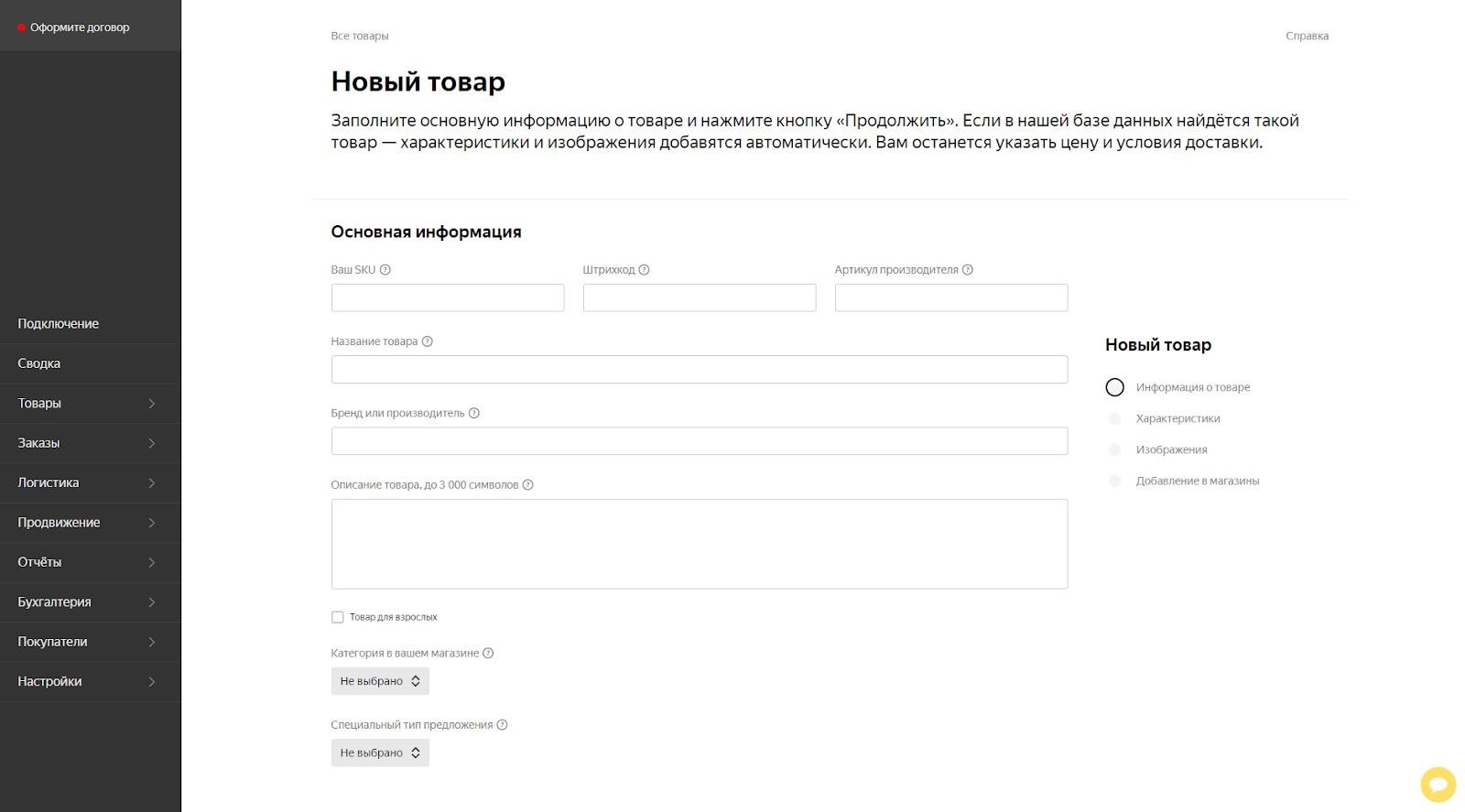
2. Штрихкод. На Яндекс.Маркете добавить товар можно только при наличии на нем штрихкода одного из следующих форматов: GTIN, UPC-A, EAN-8, UPC-E, EAN-13, Code-128, а также ISBN-10 или ISBN-13 для книг.
3. Артикул производителя. Желательно, чтобы это значение совпадало с написанным на упаковке товара. Хотя при большом ассортименте лучше создать собственную систему артикулов.
4. Название товара. Продукция описывается по следующей общепринятой схеме: категория товара (смартфон) → бренд (Samsung) → модель (M12) → отличительные характеристики (4/64 GB, красный). Не стоит делать название более 50-60 символов.
5. Бренд или производитель. Здесь указывается значение, наиболее ценное с маркетинговой точки зрения.
6. Описание. В этом поле важно использовать ключевые слова, которые отражают запросы пользователя в поиске. Сразу описывайте преимущества и выгоды вашего товара. Описание характеристик является второстепенным.
7. Категория товара в вашем магазине и специальный тип предложения. Не нужно путать это значение с классификацией продукции на главной странице маркетплейса. Собственные категории изначально не определены и их нужно создавать самостоятельно.
8. Категория на Маркете. Здесь уже необходимо выбирать значение из исчерпывающего списка, предложенного маркетплейсом. При сложностях выбора посмотрите, в какой категории находятся аналогичные товары конкурентов.
9. Особенности варианта. Здесь указываются непринципиальные отличия между товарами, например, разные расцветки или размерная сетка. Впоследствии на странице «Характеристики» можно будет сделать так, чтобы покупатель мог в рамках одной товарной карточки видеть все вариации продукции.
10. Вес и размеры. Масса товара указывается в килограммах, а размеры в сантиметрах. В этом поле указываются габариты именно упаковки, а не самого товара в собранном рабочем виде.

11. Дополнительная информация, которая может быть важна для покупателя: страна производства, срок гарантии, возрастные ограничения и прочее. Эти поля необязательны для заполнения.

На этом заполнение раздела с основной информацией заканчивается. Нажимаем «Продолжить» и переходим к следующему шагу.
Шаг третий: заполняем раздел с характеристиками
В этом разделе заполняются характеристики товара в рамках выбранной ранее категории. Например, для обуви вам предложат выбрать размер, а для полотенца — материал изготовления.

Разберем заполнения полей раздела на примере футболки:
- Номер карточки и её общее название. Это поле касается ситуации, когда мы хотим добавить несколько подобных товаров (например, несколько размеров обуви) в одну товарную карточку Яндекс.Маркета. При этом у покупателя будет отображаться опция выбора нужного ему размера.
- Непосредственно характеристики товара. Для футболки это будут узор, вырез, декор, состав и прочие. При этом имеется возможность выбирать не только предлагаемые в списке значения, но и указывать свои собственные.

При этом следует понимать, что пользователи не так часто применяют в характеристиках фильтр «Другое» для поиска нужных товаров. Поэтому лучше указывать те значение, которые есть в перечне.
Шаг четвертый: загрузка изображений и видео
Следует сказать, что маркетплейс разделяет требования к основной и дополнительным фотографиям. На главном изображении товар должен демонстрироваться полностью и исключительно на светлом фоне.
Общие же требования к фото следующие:
- максимальный размер — 9,7 МБ;
- размер каждой стороны – 300-3500 пикселей;
- нельзя добавлять на фото сторонние товарные знаки, логотипы, рамки;
- можно использовать собственные водяные знаки;
- Для того чтобы на Яндекс.Маркет добавить фото товара необходимо нажать «Выберите фотографию».

Ссылка на форму для загрузки видеообзоров
Также в карточку товара можно подтянуть видеообзоры с внешних источников, например с Youtube. Для этого необходимо заполнить специальную форму по ссылке. Важно, что в соответствующих видео не было рекламных ссылок на сторонние ресурсы. Лучше всего размещать такие видеоролики на собственном сайте.
Шаг пятый: определяемся с ценой и логистикой
В этом разделе необходимо будет заполнить следующие поля:
- Планы поставок товара. Яндекс.Маркет хочет понимать, планируются ли пополнения этой товарной позиции на складе.
- Цена обычная и со скидкой (при наличии).
- Ставка НДС.
- Ссылка на страницу товара на вашем внешнем сайте. Если таковой нет, то нужно залить хорошее фото товара на файлообменник и вставить в это поле соответствующий линк.
- Доступное количество товара. С этим полем нужно быть осторожным. Маркетплейс очень негативно относится к ситуациям, когда покупатель сделал заказ, а продавец не смог его отправить.
- Особенности доставки: количество товаров в упаковке, сроки поставки, дни недели, в которые производится поставка, добавочная партия. Эти параметры характеризуют взаимоотношения продавца со своими поставщиками и не касаются доставки заказа покупателю маркетплейса.

На этом всё, отправляем товар на проверку и ждем пару дней решения модераторов.
Загрузка готовой базы товаров из файла
Добавить на Яндекс.Маркет товары можно массово из YML-файлов, а также из шаблона Excel.

Пример шаблона можно скачать непосредственно на странице добавления товаров. Открыв документ, нужно максимально заполнить все поля. Инструкция по заполнению прилагается в самом шаблоне.

Шаблон Excel-файла для создания базы товаров
Сохраненный YML- или Excel-файл загружается путем нажатия кнопки «Передать файл» с последующим выбором пункта «Файл по шаблону Маркета».

Также Яндекс.Маркет позволяет загружать экспортированные базы товаров из других маркетплейсов. Для это необходимо выбрать соответствующий пункт меню на картинке выше. Но после первой загрузки из-за несовпадения форматов Маркет обычно предоставляет пользователю для скачивания уже «переваренный» и оптимизированный файл базы с замечаниями. Этот же файл после правок уже без проблем загружается на Яндекс.Маркет.
О способах создания YML-файла пойдет речь далее.
Как самостоятельно создать YML-файл?
Яндекс.Маркет параллельно с введением формата YML начал работу по его популяризации и созданию инструментов редактирования. На сегодня существует 3 базовых способа создания таких файлов:
- Создание файла вручную или при помощи собственного скрипта.
- При помощи встроенного в сайт или CMS функционала.
- При помощи внешнего ПО.
Разберем подробно, как использовать эти способы.
Ручное создание файла
Это наиболее трудоёмкий способ создания YML-файла даже несмотря на то, что Яндекс предоставил всем желающим подробные инструкции.

Пример составления кода YML-файла
Кроме того, предприниматели могут воспользоваться услугами программиста, который напишет соответствующий скрипт, если каталог товаров небольшой. На GitHub выложены в открытом доступе даже библиотеки, значительно облегчающие процесс написания кода.
Таким образом, создавать YML-файл вручную целесообразно только при небольшом и стабильном количестве товаров на Яндекс.Маркете.
При помощи встроенных в CMS модулей
Большинство современных CMS интернет-магазинов, в том числе InSales, способны экспортировать товарные каталоги в YML-файлы. Поэтому предпринимателям, уже имеющим собственные сайты, проще работать с импортом товаров на Маркет.
Функционал CMS работать с YML-файлами может быть базовой способностью платформы или обеспечиваться за счет подключения плагинов или модулей.
Сторонние приложения для создания YML
Если конвертировать информацию в YML можно при помощи скрипта, то почему бы не сделать для облегчения работы небольшую программу с удобным интерфейсом? И таковые действительно имеются, например бесплатное приложение YML-генератор.

Существует специальная бесплатная надстройка Excel для создания YML-файлов
Подобные редакторы значительно облегчают работу предпринимателям. Заметим, что многие приложения могут автоматически индексировать страницы интернет-магазинов и вносить соответствующие обновления в YML-файл.
С базовыми возможностями программ для работы с YML смогут справиться даже люди без специального IT-образования.
Проверяем импортируемый YML-файл на ошибки
При самостоятельном создании YML-файлов желательно проводить их проверку на специально созданной страничке Яндекса. Интерфейс этого инструмента предельно прост, из опций предусмотрен только выбор схемы валидации (необходимо выбрать пункт «Маркет»).

Интерфейс XML-валидатора на сайте Яндекс Вебмастера
Возможные ошибки можно разделить на следующие категории:
1. Критические ошибки, наличие которых делает импорт данных на маркетплейс невозможным. Среди них можно выделить:
- несоответствие структуры файла требованиям спецификации;
- присутствие недопустимых символов;
- использование запрещенной кодировки (разрешены только windows-1251 и UTF-8);
- повторяющиеся уникальные идентификаторы.
2. Общие ошибки, зачастую в элементе . Прайс-лист с подобными ошибками будет опубликован на маркетплейсе, но в товарных карточках могут быть несоответствия.
3. Ошибки в товарных предложениях, наличие которых сделает размещение таких предложений невозможным, хотя остальные позиции из файла будут опубликованы.
4. Предупреждения в товарных предложениях. Исправлять подобные ошибки не обязательно, но желательно, потому что они могут привести к попаданию карточки товара в нерелевантные поисковые выдачи.
5. Рекомендации по улучшению структуры и наполнения файла, способствующие лучшему продвижению продукции на маркетплейсе.
Первое время ошибок при импорте YML-файлов может быть много, но потом их количество уменьшается и становится очевидным преимущество использования массовой загрузки товарного ассортимента.
Какой способ использовать для добавления товаров на Яндекс.Маркет – решать предпринимателю. Самым простым и быстрым вариантом является, конечно, импорт базы данных из CMS имеющегося интернет-магазина. Именно поэтому мы советуем предпринимателям создавать свои сайты на платформе InSales, которая создана специально для онлайн-торговли и позволяет легко взаимодействовать с другими сервисами e-commerce.